Pārlūks Chrome 87 ir pieejams ar meklēšanu cilnē, tiešās darbības un daudz ko citu
Nozīmīgs pārlūkprogrammas Google Chrome laidiens nodrošina vairākas jaunas funkcijas stabilajam kanālam. Sākot ar versiju 87, tagad ir iespējams meklēt cilni ar jaunu lietotāja interfeisu. Ir arī daži citi papildinājumi, kā arī drošības labojumi un nelielas izmaiņas.
Reklāma
Kas jauns pārlūkprogrammā Google Chrome 87
Meklēšana cilnē
Atverot vairākas cilnes, to platums samazināsies, līdz būs redzama tikai ikona. Atverot cilnes, ikona arī pazudīs. Tas apgrūtina ātru pāriešanu uz noteiktu cilni. Jauno Tab Search funkcija var palīdzēt šajā situācijā.
Jau kādu laiku bija zināms, ka Google strādā pie iebūvētās funkcijas (lai jums nav jāinstalē neviens paplašinājums).
Jūs pamanīsit jaunu pogu cilnes rindā. Tiks atvērts meklēšanas logs, kas ļaus ierakstīt cilnes nosaukumu. Ir arī karstais taustiņš, lai to atvērtu, Ctrl+Shift+E.

Atbilstošās cilnes tiks norādītas zem meklēšanas lodziņa. Jūs varēsiet tieši pāriet uz cilni, noklikšķinot uz tās nosaukuma, vai aizvērt to, izmantojot krusta ikonas pogu blakus cilnes nosaukumam.
Ja šī poga vēl nav redzama, varat iespējot cilnes meklēšanas funkciju šādi:
- Iespējot meklēšanu cilnē ar karodziņu
- Iespējojiet meklēšanu cilnē, mainot pārlūkprogrammas saīsni
Tiešas darbības
Tiešās darbības ir jauna pārlūkprogrammas Chrome 87 funkcija, kas līdzīgi kā Mozilla Firefox, spēj piedāvāt lietotājam kādu tiešu darbību, kas atbilst viņa meklēšanas vaicājumam adreses joslā. Piemēram, ja ievadāt "notīrīt sīkfailus", ieteikums dzēst sīkfailus pārlūkprogrammā parādīsies tieši meklēšanas vēsturē.
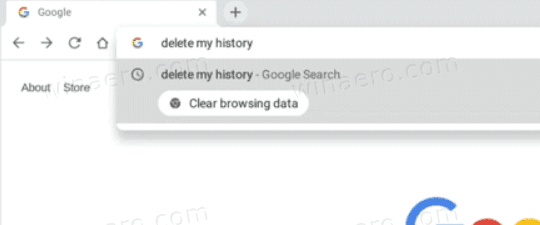
Izmantojot piedāvāto pogu, jūs varat tieši noņemt sīkfailus.
Tiek atbalstītas šādas tiešās darbības.
- Tips
atjaunināt pārlūkprogrammuvaiatjauniniet google chromeuz atjaunināt Google Chrome. - Tipa veids
inkognito režīmāvaipalaist inkognito režīmulai atvērtu jaunu Inkognito logs. - Tips
rediģēt parolesvaiatjaunināt akreditācijas datuslai rediģētu saglabātās paroles. - Tips
tulkot šovaitulkot šo lapulai tulkotu atvērto tīmekļa lapu. - Tips
noslaucīt cepumus,dzēst vēsturi, vaiiztīrīt kešatmiņuuz Dzēst pārlūkošanas datus. - Tips
rediģēt kredītkartivaiatjaunināt kartes informācijulai rediģētu saglabāto maksājumu karte.
Ja neredzat adreses joslas ieteikumus, mēģiniet tos piespiedu kārtā iespējot, izmantojot šos karogus:
-
chrome://flags/#omnibox-pedal-suggestions- ir jāiestata uzIespējots. -
chrome://flags/#omnibox-suggestion-button-rowjāiestata uzIespējots.
Jaunas cilnes lapas uzlabojumi
Google ir arī atjauninājis Chrome jaunas cilnes lapu, pievienojot īpašu kartes lietotāja interfeisu. Tie ir jauns veids, kā parādīt nesen apmeklētās tīmekļa vietnes kopā ar saistīto saturu.
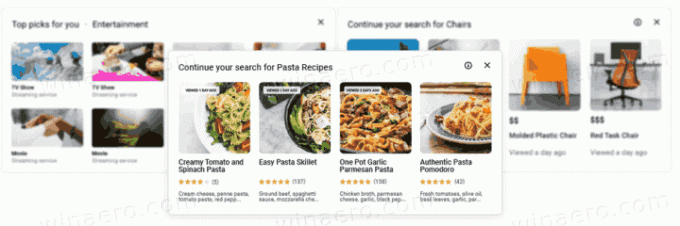
Šī funkcija pakāpeniski tiek ieviesta Chrome lietotājiem, tāpēc, iespējams, jūs to šobrīd neredzēsit.
FTP atbalsts
87. versijā FTP funkcija tiek noņemta 50% Chrome lietotāju. Ir vērts atzīmēt, ka Google Chrome 87 ir pēdējā pārlūkprogrammas versija, kurā lietotājs var piespiedu kārtā iespējot FTP atbalstu. Sākot ar Chrome 88, tas būs neiespējami.
Citas izmaiņas šajā laidienā ietver 33 fiksētas drošības ievainojamības, kameras panoramēšanas un slīpuma atbalstu un vairākus citus uzlabojumus.
Lejupielādes saites
Tīmekļa instalētājs: Google Chrome 64 bitu versija
MSI/uzņēmuma instalētājs: Google Chrome MSI instalētāji operētājsistēmai Windows
Piezīme. Bezsaistes instalēšanas programma neatbalsta Chrome automātiskās atjaunināšanas funkciju. Instalējot to šādā veidā, jums vienmēr būs jāatjaunina pārlūkprogramma manuāli.

